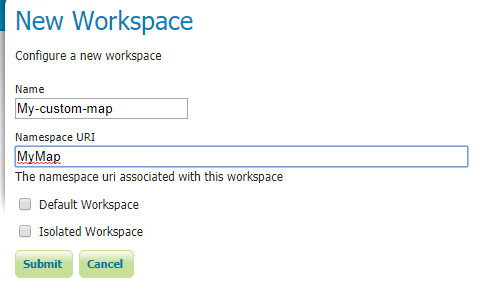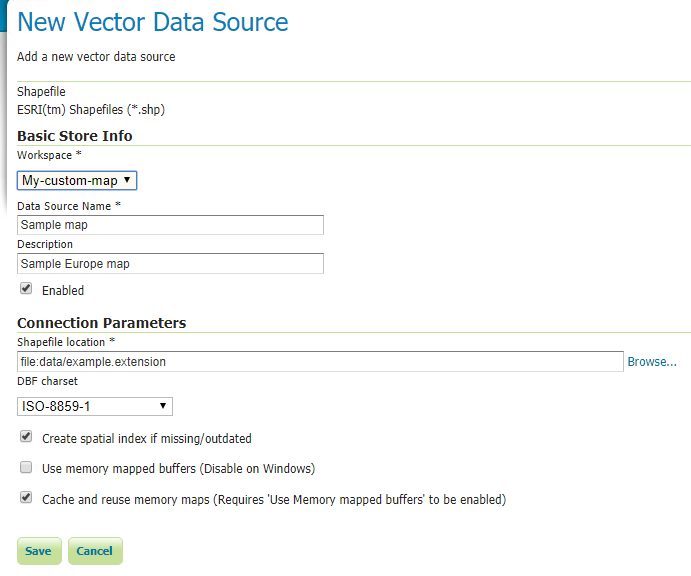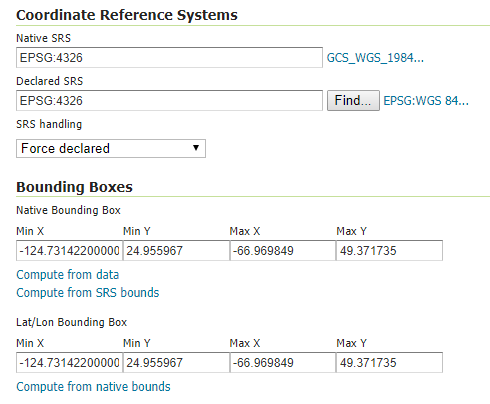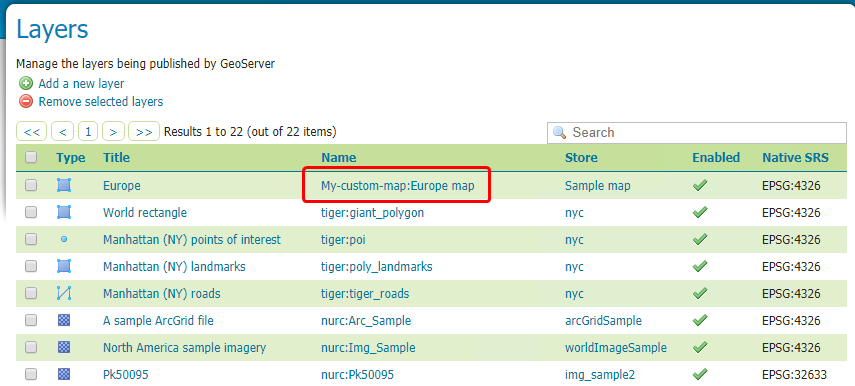Geoサーバのインストールと設定
概要
このガイドは最小限のテスト環境を対象としています。実稼働環境をセットアップするには、GeoServer ドキュメント を参照してください。
このドキュメントは、GeoServer バージョン 2.13.0 でテストしています。
GetServer は、Java で書かれたアプリケーションであり、実行には JRE v8 が必要です。また、Tomcat のような Java application サーバを使って起動されます。
GeoServer のルートディレクトリで、./bin/startup.sh を実行します。
サーバ起動後、以下から設定ウェブコンソールへアクセスできます。
http://localhost:8080/geoserver
ユーザに admin、パスワードに geoserver を使います。
独自マップの追加
最初の画面で、独自マップを追加するために必要な 3つのオプションがあります。
- Adding workspaces (ワークスペースの追加)
- Adding warehouses (ストアの追加)
- Adding layers (レイヤの追加)
ワークスペースの追加
ストアの追加
最初に利用するファイルに依存するデータのタイプを選択する必要があります。タイプによってさらにオプションが現れます。基本的には、このストアに名前を割り当てる前もって作成したワークスペースを選択し、ファイルパスを追加します。
レイヤの追加
ストアを作成したら、サービスを通してファイルを公開するために、レイヤを公開する必要があります。作成したストアを選択した後、レイヤの情報を入力するフォームにアクセスします。
最初にレイヤーの名前を入力します。次に、公開するファイルに応じて異なる座標参照システムを入力します。最後に、レイヤー フレームを追加する必要があります。フレームの値は、使用されているファイルから取得できます (Compute from data)、または選択した座標参照システムから取得できます (Compute from SRS bounds)。
レイヤを正しく追加できたら、Pandora FMS GIS マップで、接続の作成 を実行できます。これを行うには、作成した新しいレイヤーの識別子を使用します。
新たなマップファイルを追加するには、データストアから同じステップを繰り返し新たなレイヤを追加します。


 Home
Home